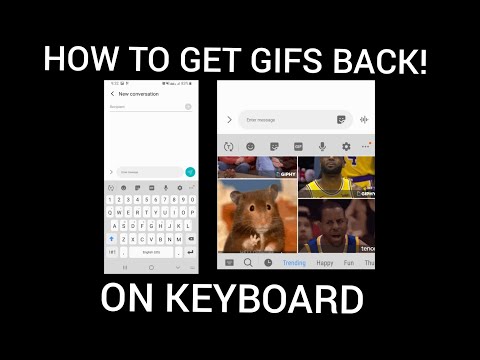
Turinys
- 1 problema: „Galaxy S7“ vis sako, kad SMS „siųsti nepavyko“
- 2 problema: „Galaxy S7“ negali siųsti SMS, vis rodoma, kad SMS nepavyko išsiųsti
- 3 problema: „Galaxy S7“ neaptiks SD kortelės
- 4 problema: trūksta „GIF“ parinkties „Galaxy S7“ klaviatūros programoje
- 5 problema: „Galaxy S7“ ekranas išlieka juodas, neįsijungs
- 6 problema: „Galaxy S7“ greitai praranda akumuliatoriaus energiją, išsijungia esant 40% akumuliatoriaus įkrovos lygiui
- 7 problema: SD kortelėje saugomos programos vis perkeliamos atgal į „Galaxy S7“ vidinę atmintį
- 8 problema: suaktyvinus „Knox“ programą „Galaxy S7“ įprastai neįsijungs
- 9 problema: „Galaxy S7 Duos“ po atnaujinimo vis praranda signalą
- 10 problema: „Galaxy S7“ negali skambinti naudodamas SIM 1 lizdą, neįdiegs naujinimo
- 11 problema: „Galaxy S7“ vis rodoma klaida „deja, sistemos vartotojo sąsaja sustabdyta“
Milijonai „Android“ vartotojų visame pasaulyje vis dar naudoja „# GalaxyS7“, tikimasi, kad visada atsiras kažkas, kuris susidurs su problemomis naudodamas šį įrenginį. Tai nereiškia, kad S7 iš esmės yra brokuotas. Tiesą sakant, dauguma klausimų iš tikrųjų nėra „Samsung“ kaltė, bet daugiau programinės įrangos, „Android“, pusės. Tai sakant, pateikiame keletą klausimų, apie kuriuos mums pranešta apie „Galaxy S7“ per pastarąsias kelias dienas.

Jei ieškote savo #Android problemos sprendimo, galite susisiekti su mumis naudodami nuorodą, pateiktą šio puslapio apačioje.
Aprašydami savo problemą, pateikite kuo išsamesnę informaciją, kad galėtume lengvai nustatyti tinkamą sprendimą. Jei galite, maloniai įtraukite tikslius klaidų pranešimus, kad gautumėte idėją, nuo ko pradėti. Jei prieš išbandydami el. Laišką jau išbandėte kai kuriuos trikčių šalinimo veiksmus, būtinai paminėkite juos, kad galėtume juos praleisti savo atsakymuose.
Toliau pateikiamos konkrečios temos, kurias šiandien pateikiame jums:
1 problema: „Galaxy S7“ vis sako, kad SMS „siųsti nepavyko“
Turėkite „Samsung Galaxy S7“ telefoną. Naudojantis „Straight Talk“ paslauga. Gali siųsti ir priimti tekstus naudodamas pranešimus, gautus su programine įranga. Po kiekvieno išsiųsto pranešimo po kelių sekundžių programa praneš, kad išsiųsti nepavyko. Pranešimas man gaunamas beveik iš karto, o telefone bus rodoma „siuntimas“ ir galiausiai sakoma „siųsti nepavyko“. Apmaudu, nes nežinoma, ar žinutė tikrai buvo, ar ne. - Spence
Sprendimas: Sveiki, Spence. Pirmiausia norite įsitikinti, kad nėra pranešimų programos klaidos, dėl kurios įvyko siuntimo klaida. Norėdami tai padaryti, norite išvalyti minėtos programos talpyklą ir duomenis. Štai kaip:
- Atidarykite meniu „Nustatymai“ naudodamiesi pranešimų šešėliu (išskleidžiamuoju meniu) arba naudodamiesi programa „Nustatymai“ savo programų stalčiuje.
- Eikite žemyn į „Programos“. Tai gali būti pervadinta į „Applications“ arba „Application Manager“, naudojant „OEM“ nuluptas „Android 6“ arba „7“ versijas.
- Įėję ten spustelėkite programą.
- Dabar pamatysite sąrašą dalykų, kuriuose pateikiama informacija apie programą, įskaitant saugyklą, leidimus, atminties naudojimą ir dar daugiau. Tai visi elementai, kuriuos galima spustelėti. Turėsite spustelėti „Saugykla“.
- Dabar turėtumėte aiškiai pamatyti Išvalyti talpyklą ir Išvalyti duomenis programos mygtukai.
Atminkite, kad programos duomenų išvalymas yra virtualus programos iš naujo įdiegimo atitikmuo, todėl bus ištrinti visi jūsų pranešimai. Prieš išvalydami pranešimų programos duomenis, būtinai sukurkite tekstinių pranešimų atsarginę kopiją.
Arba galite pabandyti naudoti kitą susirašinėjimo programą, pvz., „Facebook Messenger“ ar „Google Hangouts“, kad pasiektumėte tą patį tikslą. Tikslas yra išsiaiškinti, ar problema vis dėlto būdinga pranešimų programai.
Jei nemanote, kad taip yra atlikus bet kurį iš dviejų aukščiau nurodytų dalykų, kitas trikčių šalinimo žingsnis, kurį norite atlikti, yra atstatyti gamyklą. Tai pašalins visas galimas programinės įrangos ar operacinės sistemos lygio klaidas, kurios galėjo atsirasti po kurio laiko. Kaip ir išvalant programos duomenis, gamykliniai nustatymai taip pat bus prarasti, todėl prieš tai įsitikinkite, kad sukūrėte viską - nuotraukas, vaizdo įrašus, dokumentus. Norėdami lengvai sukurti atsarginę kopiją, siūlome naudoti „Samsung“ pačių „Smart Switch“ programą. Prašome spustelėti šią nuorodą, jei nežinote, kaip ja naudotis.
Norėdami iš naujo nustatyti „S7“ gamyklinius nustatymus, atlikite šiuos veiksmus:
- Išjunkite „Samsung Galaxy S7“.
- Paspauskite ir palaikykite „Home“ bei „Volume UP“ klavišus, tada palaikykite paspaudę maitinimo mygtuką.
- Kai ekrane pasirodys „Samsung Galaxy S7“, atleiskite maitinimo mygtuką, bet toliau laikykite pagrindinio ir garsumo didinimo klavišus.
- Kai pasirodys „Android“ logotipas, galite atleisti abu klavišus ir palikti telefoną maždaug 30–60 sekundžių.
- Naudodami garsumo mažinimo klavišą, naršykite parinktis ir pažymėkite „wipe data / factory reset“.
- Kai paryškinsite, galite jį paspausti maitinimo mygtuką.
- Dabar pažymėkite parinktį „Taip - ištrinti visus vartotojo duomenis“ naudodami garsumo mažinimo klavišą ir paspauskite maitinimo mygtuką, kad juos pasirinktumėte.
- Palaukite, kol jūsų telefonas baigs atlikti pagrindinį atstatymą. Baigę pažymėkite „Perkraukite sistemą dabar“ ir paspauskite maitinimo mygtuką.
- Telefonas bus perkrautas ilgiau nei įprasta.
Jei abu įrenginio trikčių šalinimo veiksmai visiškai neišspręs problemos, susisiekite su savo operatoriumi, nes problema greičiausiai slypi jų tinkle.
2 problema: „Galaxy S7“ negali siųsti SMS, vis rodoma, kad SMS nepavyko išsiųsti
Ką tik vakar persijungiau iš „iPhone 5“ į „Galaxy S7“ (2017-10-10). Aš suaktyvinau SIM kortelę savo mobiliojo ryšio operatoriaus pagalba. Aš persiunčiau visas savo programas ir duomenis naudodamas „Samsung“ pateiktą jungtį ir kabelį. Viskas buvo gerai, išskyrus tekstinius pranešimus. Kai siunčiu tekstus, jie yra gaunami; tačiau man „nepavyko išsiųsti pranešimo“. Aš atlikau visus šio įrašo veiksmus (beje, labai naudingi!): https://thedroidguy.com/2017/06/samsung-galaxy-s7-text-message-sending-failed-error-related-problems-1073803 - bet, deja, tai neišsprendė problemos. Tada pasinaudojau branduoline galimybe - atlikti gamyklinius nustatymus. Šį kartą neperdaviau jokių programų; Paprasčiausiai prisijungiau prie savo „Android“ paskyros. Aš padariau bandomąjį tekstą ir tas pats vis dar vyksta - tekstas gautas, bet „nepavyko išsiųsti pranešimo“. Mano operatorius yra „PagePlus“ „Verizon“ tinkle. Turiu 3 iš 4 juostų signalo stiprumą. PAGALBA! ! (ir ačiū tau!). - Rod
Sprendimas: Sveikas Rodai. Ar telefonas daro tą patį, jei siunčiate sau tekstinį pranešimą? Jei jis siunčia, bet programa ir toliau siunčia nepavykusį pranešimą, gali kilti panaši problema Spence aukščiau.
Jei savaiminio teksto bandymas nepavyksta, nutraukite viską, ką darote, ir tiesiog praneškite apie tai savo operatoriui. Jie turėtų jums padėti, kodėl teksto pranešimai neveikia taip, kaip tikėtasi.
Anksčiau būdami „iPhone“, mes, žinoma, manome, kad jau esate įsitikinę, jog jūsų numeris nebesusietas su „Apple iMessaging“ sistema. Jei dar to nepadarėte, siūlome apsilankyti šią nuorodą ir dirbkite su „Apple“, kad užtikrintumėte, jog visiškai atlaisvinsite savo numerį išimtinėje jų pranešimų sistemoje. Po to grįžkite pas savo vežėją, kad jie galėtų išsiaiškinti priežastį ar sprendimą.
3 problema: „Galaxy S7“ neaptiks SD kortelės
Sveiki, vaikinai! Atėjau čia, nes mano „Gaalxy S7“ kėlė problemų su SD kortele. Aš nuėjau į savo telefonų kompaniją ir jiems atlikau bandymus su mano telefonu, ir niekas negrįžo. Išėmiau SD iš telefono ir atidariau kompiuteryje. SD kortelė buvo gerai ir aš išsaugojau visas savo nuotraukas, kol neištryniau visų joje esančių duomenų per savo kompiuterį. Aš vėl įdėjau SD kortelę į savo telefoną ir mano telefone nuolat sakoma „SD kortelė sugadinta, spustelėkite, jei norite formatuoti“. Taigi darau akivaizdų dalyką ir jį formatuoju. jis neformatuoja. Išimu kortelę, įjungiu ir išjungiu telefoną, vis tiek sakau, kad ji sugadinta. aš padariau gamyklinius nustatymus iš naujo savo telefone, o tai padaryti užtruko apie valandą ir vėl, aš įstrigau „Prašau formatuoti SD kortelę“ ir kiekvieną kartą, kai tai darau, jis man nuolat liepia formatuoti dar ir dar kartą. Maniau, kad tai gali būti programinės aparatinės įrangos problema, bet dabar nesu tikras! ačiū vaikinams! <3 - Fallenrobinchase
Sprendimas: Sveiki, Fallenrobinchase. Nėra tiesioginio jūsų telefono bandymo, kad sužinotumėte, ar programinė įranga yra nesklandi, kai reikia skaityti SD korteles, todėl norėsite atlikti dar vieną akivaizdų testą - patikrindami, ar tai yra SD kortelės problema. Norėdami tai padaryti, pirmiausia norite, kad kompiuteris jį suformatuotų. Kai tai bus padaryta, norėsite dar kartą įdėti į kompiuterį suformatuotą SD kortelę į telefoną, kad patikrintumėte. Jei rezultatas bus tas pats, pabandykite dar kartą formatuoti SD kortelę naudodami telefoną, jei įmanoma, kitą S7. Jei kitas S7 ar telefonas gali jį puikiai perskaityti, problema greičiausiai yra susijusi su telefonu.
Arba galite pabandyti naudoti kitą SD kortelę dabartiniame S7, kad sužinotumėte, ar joje bus ta pati problema. Jei vis tiek nebus aptikta antroji SD kortelė, laikas apsvarstyti naują telefoną.
Akivaizdu, kad jei telefonas gali nuskaityti kitą SD kortelę, ta, su kuria turite problemų, turi būti problemiška. Mes negalime jums paaiškinti, kodėl taip yra, bet taip gali atsitikti.
4 problema: trūksta „GIF“ parinkties „Galaxy S7“ klaviatūros programoje
Ar ką nors sužinojote, kodėl „Samsung Galaxy S7“ dar trūksta GIF funkcijos? Aš padariau savo gamyklinius nustatymus iš naujo ir vis dar neturiu GIF parinkties tekstui ARBA „Facebook“. Turiu „Nougat“ versiją 7.0. Kol kas nėra galimybės atnaujinti (mano telefone), o visos mano programos yra atnaujintos. Aš paklausiau dviejų „Samsung“ atstovų apie tai („Best Buy“) ir negavau atsakymo. Ar tai tik „Galaxy“ problema? Panašu, kad dabar dauguma kitų telefonų turi šią funkciją! - Džesika
Sprendimas: Sveika, Jessica. „Samsung“ teikia, „Samsung“ atima. Taip jis veikia su „Galaxy“ įrenginiais. Galime patvirtinti, kad GIF galimybių nėra ir 2 iš mūsų pačių sukurtų „Galaxy S7“. Tikėkimės, kad ši funkcija netrukus grįš.
Norėdami išspręsti problemą, siūlome pabandyti naudoti trečiųjų šalių programas, kurios leidžia jums pridėti GIF per tekstą, jei to jums reikia. Pavyzdžiui, užuot naudoję „Samsung“ susirašinėjimo programėlę, galite pereiti prie „Facebook Messenger“ programos, kad galėtumėte pasiekti GIF.
5 problema: „Galaxy S7“ ekranas išlieka juodas, neįsijungs
Turiu „Galaxy S7“, kuris įkrauna, skleidžia pranešimų garsus ir paspaudus mygtuką galite išgirsti garsumo garsą. Problema ta, kad ekranas yra juodas, ir aš bandžiau jį pašalinti, o ekranas išlieka juodas. Nunešiau į parduotuvę ir man pasakė, kad reikia naujo ekrano. Deja, aš negaliu padengti šios išlaidos, kurias man buvo atlikusi stuburo operacija, ir labai svarbu, kad gaučiau kai kuriuos tekstinius pranešimus, kurie niekada nebuvo paremti. - Kwebsterlmt
Sprendimas: Sveiki, Kwebsterlmt. Pabandykite išsiaiškinti, ar galite pasukti telefoną ir atkurti ekraną iš naujo paleidę skirtingus įkrovos režimus. Tam reikia atlikti skirtingus aparatinės įrangos mygtukų derinius. Štai šie veiksmai:
Paleisti atkūrimo režimu:
- Įkraukite telefoną bent 30 minučių.
- Paspauskite ir palaikykite „Home“ bei „Volume UP“ klavišus, tada palaikykite paspaudę maitinimo mygtuką.
- Kai ekrane pasirodys „Samsung Galaxy“ logotipas, atleiskite maitinimo mygtuką, bet toliau laikykite „Home“ ir „Volume Up“ klavišus.
- Kai pasirodys „Android“ logotipas, galite atleisti abu klavišus ir palikti telefoną maždaug 30–60 sekundžių.
- Naudodami garsumo mažinimo klavišą, eikite per parinktis ir pažymėkite „wipe cache partition“.
- Šiame režime galite išvalyti talpyklos skaidinį arba atkurti gamyklinius nustatymus.
Įkelkite atsisiuntimo režimu:
- Įkraukite telefoną bent 30 minučių.
- Paspauskite ir palaikykite „Home“ ir „Volume DOWN“ klavišus, tada palaikykite paspaudę maitinimo mygtuką.
- Kai ekrane pasirodys „Samsung Galaxy“ logotipas, atleiskite maitinimo klavišą, bet toliau laikykite nuspaudę „Home“ ir „Volume DOWN“ klavišus.
- Palaukite, kol pasirodys atsisiuntimo ekranas.
- Jei galite paleisti telefoną atsisiuntimo režimu, bet ne kitais režimais, tai reiškia, kad jūsų vienintelė išeitis gali būti atsargų ar pasirinktinės programinės-aparatinės įrangos mirkymas.
- Naudokitės „Google“ ir ieškokite vadovo, kaip tai padaryti.
Paleiskite saugiuoju režimu:
- Įkraukite telefoną bent 30 minučių.
- Paspauskite ir palaikykite maitinimo mygtuką.
- Kai pasirodys „Samsung Galaxy“ logotipas, atleiskite maitinimo mygtuką ir nedelsdami palaikykite nuspaudę garsumo mažinimo mygtuką.
- Toliau laikykite mygtuką tol, kol telefonas bus paleistas iš naujo.
- Apatiniame kairiajame ekrano kampe pamatę tekstą „Saugus režimas“, atleiskite garsumo mažinimo mygtuką.
- Vienintelis saugaus režimo skirtumas nuo įprasto režimo yra tas, kad pirmasis neleidžia paleisti trečiųjų šalių programų. Jei galite paleisti telefoną saugiuoju režimu, bet ne įprastu režimu, pašalinkite visas programas, kol problema (kuri neleidžia normaliai paleisti) bus pašalinta.
Atminkite, kad jei jūsų telefonas įsijungia (nes jis rodo LED šviesą, praneša apie garsą ar vibruoja), bet ekranas išlieka juodas, jums nesiseka. Turite pakeisti ekraną. Nėra stebuklingos programinės įrangos gudrybės, kuri galėtų padėti išspręsti blogą aparatūrą.
6 problema: „Galaxy S7“ greitai praranda akumuliatoriaus energiją, išsijungia esant 40% akumuliatoriaus įkrovos lygiui
Mano „Samsung Galaxy S7“ išsijungia 40 proc. Net kai įkraunu akumuliatorių iki 100%, naudodamas jį tik 30–40 minučių, jis pasiekia 40% ir tada išsijungia; arba jei aš jo nenaudoju, 100% vis tiek tampa maždaug 80% per mažiau nei 1 valandą. Ar galėtumėte man padėti? - PRATIKAS
Sprendimas: Sveikas Pratik. Pirmiausia įsitikinkite, kad iš naujo sukalibravote akumuliatorių, kad sužinotumėte, ar „Android“ kyla problemų tiksliai nustatyti akumuliatoriaus lygį. Štai kaip tai daroma:
- Naudokite telefoną žaisdami žaidimus ar atlikdami užduotis, kad pagreitintumėte energijos išsikrovimą, kol telefonas pats išsijungs.
- Vėl įjunkite telefoną ir leiskite jam išsijungti.
- Įkraukite telefoną jo neįjungę.
- Palaukite, kol akumuliatorius pasakys, kad jis visiškai įkrautas iki 100%
- Atjunkite įkroviklį ir įjunkite telefoną.
- Jei telefonas sako, kad tai nebėra 100%, išjunkite jį, vėl įjunkite įkroviklį ir palaukite, kol bus pasiektas 100% įkrovimas.
- Atjunkite įkroviklį, kad vėl įjungtumėte telefoną.
- Telefoną naudokite tol, kol akumuliatorius išseks iki 0.
- Kartokite ciklą vieną kartą.
Jei problemos išlieka, atlikite gamyklinius nustatymus (aukščiau pateiktus veiksmus), kad nustatytumėte, kaip veikia akumuliatorius, kai programinei įrangai grąžinami numatytieji nustatymai ir nėra įdiegtų programų. Tai taip pat leis jums patikrinti, ar problema susijusi su programine įranga, ar ne. Jei problema išlieka po gamyklinių duomenų atkūrimo, galite lažintis, kad kalta netinkama aparatūra. Tai gali būti baterija ar kažkas pagrindinėje plokštėje. Bet kuriuo atveju mes negalime tiksliai žinoti, bet vis tiek norėsite leisti profesionalui pažvelgti į telefoną.
7 problema: SD kortelėje saugomos programos vis perkeliamos atgal į „Galaxy S7“ vidinę atmintį
Išsaugokite programas SD kortelėje, tiksliai 27 (64 GB), „SanDisk extreme“, tačiau po kelių dienų 3–5 programos tiesiog perkels į vidinę atmintį. Kas vyksta? Vienintelis dalykas, kurį galiu suprasti, yra ta, kad kortelė įkaista ir ji automatiškai siunčia jas atgal į vidinę, kol jos nesugadina ar nesugadina karščio, bet tai tik mano mintis. - Deividas
Sprendimas: Sveikas Deividai. Ne visos programos sukurtos veikti iš SD kortelės. Jei atrodo, kad kai kurios jūsų programos savaime grįžta į vidinę atmintį, tai tikriausiai yra tas tipas, kuris neveikia iš išorinio įrenginio. Karšta SD kortelė negali sukelti programų judėjimo bet kur. Greičiausiai tai tik sutapimas, tačiau jei ir toliau kils problemų dėl to paties programų rinkinio, geriau leiskite jas laikyti vidinėje atmintyje. Kitu atveju norėtumėte pasikalbėti su jų kūrėjais ir gauti iš pirmų lūpų paaiškinimus, kas tai vyksta.
8 problema: suaktyvinus „Knox“ programą „Galaxy S7“ įprastai neįsijungs
Mano partnerio naujasis „Samsung Galaxy S7“ dar nebuvo naudojamas, tačiau jis suaktyvino „Knox“ programą, o dabar telefonas neįsijungs. Išbandžiau visus jūsų puslapyje pateiktus pasiūlymus. Aš galiu gauti mažą robotą! bet niekas to netaiso. Kai jį įjungsite, pasirodys „Android“ valdomas „Samsung Galaxy S7“, bet nieko daugiau. PAGALBA! - Chrisas
Sprendimas: Sveikas, Chrisai. Perkraukite telefoną į atkūrimo režimą (aukščiau pateikti veiksmai) ir atlikite gamyklinius nustatymus. Jei tai nepadės, kreipkitės pagalbos į „Samsung“.
9 problema: „Galaxy S7 Duos“ po atnaujinimo vis praranda signalą
Turiu tą pačią problemą su aukščiau minėtu „S7 Dous“ ir tai erzina kiekvieną kartą, kai iškyla ši problema. Aš esu Šri Lankoje. Beveik visada būna signalo kritimas, nors aprėptis yra labai gera. Bet aš pastebėjau šią problemą tik po „Android 7“ atnaujinimo. Prašau kuo greičiau padėti, nes pastaruosius 3 mėnesius susiduriu su šia problema. Ačiū iš anksto. „Samsung“ vartotojas. - Jeyaweera
Sprendimas: Sveiki, Jeyaweera. Pirma, jūs norite sužinoti, ar šią problemą galima išspręsti išvalius sistemos talpyklą. Tai privers telefoną pakeisti dabartinę sistemos talpyklą, kuri po atnaujinimo ar programos įdiegimo kartais gali sugadinti. Norėdami tai padaryti, atlikite šiuos veiksmus:
- Išjunkite „Samsung Galaxy S7“.
- Paspauskite ir palaikykite „Home“ bei „Volume UP“ klavišus, tada palaikykite paspaudę maitinimo mygtuką.
- Kai ekrane pasirodys „Samsung Galaxy S7“, atleiskite maitinimo mygtuką, bet toliau laikykite pagrindinio ir garsumo didinimo klavišus.
- Kai pasirodys „Android“ logotipas, galite atleisti abu klavišus ir palikti telefoną maždaug 30–60 sekundžių.
- Naudodami garsumo mažinimo klavišą, eikite per parinktis ir pažymėkite „wipe cache partition“.
- Kai paryškinsite, galite jį paspausti maitinimo mygtuką.
- Dabar pažymėkite parinktį „Taip“ naudodami garsumo mažinimo mygtuką ir paspauskite maitinimo mygtuką, kad ją pasirinktumėte.
- Palaukite, kol jūsų telefonas baigs atlikti pagrindinį atstatymą. Baigę pažymėkite „Perkraukite sistemą dabar“ ir paspauskite maitinimo mygtuką.
- Telefonas bus perkrautas ilgiau nei įprasta.
Išvalę talpyklą, turite įsitikinti, kad visos jūsų programos yra atnaujintos arba suderinamos su operacine sistema. Dar geriau - galite paleisti telefoną saugiuoju režimu per dieną, kad sužinotumėte, ar problema atsinaujina. Kol jis veikia saugiuoju režimu (aukščiau pateikti veiksmai), visoms trečiųjų šalių programoms ir paslaugoms bus neleidžiama veikti, todėl jei dėl vienos iš jų signalas sumažėja, problema neturėtų kilti. Įsitikinkite, kad stebite telefoną pakankamai ilgai, kad pastebėtumėte skirtumą.
Jei problema išlieka atlikus talpyklos skaidinio valymą arba paleidus saugųjį režimą, norėsite iš naujo nustatyti gamyklinius nustatymus. Bet kuri ar visos šios procedūros turėtų išspręsti problemą, jei priežastis yra susijusi su įrenginiu ar programine įranga. Jei signalo problema atsinaujina net atstatius gamyklą, praneškite savo operatoriui.
10 problema: „Galaxy S7“ negali skambinti naudodamas SIM 1 lizdą, neįdiegs naujinimo
Sveiki. Tikiuosi, tau viskas gerai. Neseniai nusipirkau „Samsung S7“. Yra 2 problemos, su kuriomis susiduriu. Pirma, kai bandau skambinti iš 1 SIM kortelės, mobilusis rodo, kad SIM nėra registruota. Kai bandau užregistruoti SIM kortelę per mobiliojo tinklo parametrus, vis tiek nieko nevyksta. Taigi iš tikrųjų galiu naudoti SIM 2 lizdą, bet negaliu naudoti SIM 1. Tai suteikia pranešimą SIM neregistruota.
Kita problema, su kuria susiduriu, yra ta, kad kai bandau atnaujinti sistemos programinę įrangą, klaidos procesas nepavyko. Prašau padėti man išspręsti šią problemą, aš tikrai vertinu. Dėkoju. - Usmanas
Sprendimas: Sveiki, Usmanai. Įsitikinkite, kad nustatėte savo telefono SIM kortelių tvarkyklę leisti SIM 1 lizdui skambinti. Norėdami tai padaryti, tiesiog eikite į Nustatymai> Ryšiai> SIM kortelių tvarkyklė. Kai būsite SIM kortelės tvarkyklės skyriuje, palieskite Skambučiai ir pasirinkite norimą SIM kortelę.
Jei norite gauti skambučius iš abiejų lizdų, būtinai palieskite Dviguba SIM visada įjungta apačioje ir ją įgalinkite.
Antroji jūsų problema priklauso nuo daugelio dalykų, todėl turėsite atsižvelgti į visus galimus veiksnius. Toliau pateikiamos galimos priežastys, kodėl jūsų telefonas neįdiegs naujinio:
- Telefonas naudojamas kitame tinkle. Pvz., Negalėsite atnaujinti „Verizon S7“ AT&T tinkle. Jei jūsų telefonas yra iš kito tinklo, niekada negausite „Android“ naujinimo pranešimo.
- Telefonas naudoja pasirinktinį ROM, gali būti įsišaknijęs arba turi programą, kuri blokuoja „Android“ diegimą. Jei kas nors iš jų yra teisinga, įsitikinkite, kad visa programinė įranga yra atsarginė arba oficiali.
- Atnaujinimui įdiegti nepakanka vietos.
- Šiuo metu jų tiesiog nėra.
Jei turite kompiuterį, pabandykite į jį įdiegti „Samsung Smart Switch“ (žr. Nuorodą aukščiau), tada pabandykite įsitikinti, ar yra naujinys. Jei jų nėra, apsvarstykite galimybę mirksėti.
11 problema: „Galaxy S7“ vis rodoma klaida „deja, sistemos vartotojo sąsaja sustabdyta“
Sveiki. Turiu S7 iš metroPCS. nuo vakar jis rodė pranešimą „Deja, sistemos vartotojo sąsaja sustojo“. jis pakartotinai rodo tuos pranešimus, jis išsijungia, tada įsijungia ir vėl daro viską iš naujo. Neturiu galimybės naudotis savo telefonu. Tie pranešimai pasirodo ir telefonas pats įsijungia ir išsijungia, todėl man neleidžia naudotis savo telefonu. nuėjau į metro ir jie pasakė, kad turiu jį atstatyti. bet turiu vaizdo įrašų ir nuotraukų, kurių nepavyko išsaugoti atminties kortelėje. Ar yra būdas, kaip galiu pataisyti telefoną jo nenustatęs iš naujo? ir ar yra būdas išsaugoti savo vaizdo įrašą ir nuotraukas? - Tonyarodriguez90
Sprendimas: Sveiki, Tonyarodriguezas90. Vienintelis dalykas, kurį galite išbandyti šiuo metu, yra telefono įjungimas į saugųjį režimą. Štai kaip:
- Paspauskite ir palaikykite maitinimo mygtuką.
- Kai pasirodys „Samsung Galaxy“ logotipas, atleiskite maitinimo mygtuką ir nedelsdami palaikykite nuspaudę garsumo mažinimo mygtuką.
- Toliau laikykite mygtuką tol, kol telefonas bus paleistas iš naujo.
- Apatiniame kairiajame ekrano kampe pamatę tekstą „Saugus režimas“, atleiskite garsumo mažinimo mygtuką.
- Vienintelis saugaus režimo skirtumas nuo įprasto režimo yra tas, kad pirmasis neleidžia paleisti trečiųjų šalių programų. Jei galite paleisti telefoną saugiuoju režimu, bet ne įprastu režimu, pašalinkite visas programas, kol problema (kuri neleidžia normaliai paleisti) bus pašalinta.
Jei iššokantis pranešimas tęsiasi net tada, kai telefonas veikia saugiuoju režimu, pabandykite įdiegti „Smart Switch“ į savo kompiuterį ir patikrinkite, ar jis gali pasiekti telefono vidinę atmintį. Jei nepavyksta, vienintelė kita parinktis yra gamykliniai nustatymai, kurie, žinoma, ištrina visus neišsaugotus failus.


